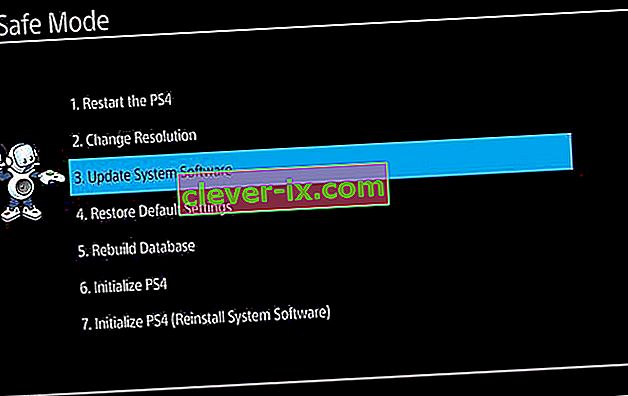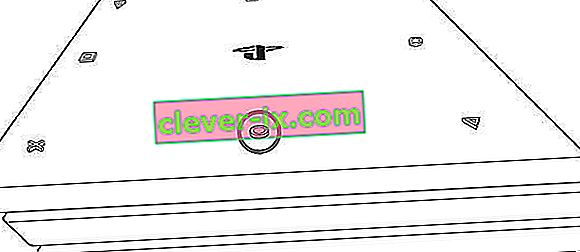Problémy se čtením a vysunutím disku PlayStation 4 jsou jedním z běžných problémů, se kterými se uživatelé často setkávají. Hlavní charakteristikou tohoto problému je, když systém PS4 během hry sám vysune disk nebo když je vložen disk Blu-ray. Zde je několik dalších příznaků, které může PS4 vykazovat ve vztahu k problému se čtením a vysunutím disku.
- Systém neočekávaně vysune herní disk nebo Blu-ray a odmítne přijmout další disky
- Při hraní hry se zobrazuje disk „Není vložen disk“ nebo „Nerozpoznaný“
- Po vložení disku do jednotky se na konzole zobrazí prázdná obrazovka.
- PlayStation 4 nemůže vysunout vložený disk.
V této příručce je uvedeno několik řešení, od softwarových oprav po hardwarové, která vám pomohou vyřešit problémy s diskovou jednotkou. Musíte zjistit, který problém může být pro vás konkrétní, a poté příslušně použít metodu.
Metoda 1: Provedení aktualizace systému
- Získejte USB flash disk s minimálně 400 MB volného místa. Naformátujte jednotku flash a poté vytvořte složku s názvem PS4 s podsložkou s názvem UPDATE .
- Stáhněte si odtud nejnovější aktualizaci systému PS4 a zkopírujte ji do složky UPDATE na vaší jednotce flash.
- Úplně vypněte konzolu stisknutím vypínače po dobu nejméně 7 sekund a poté zasuňte jednotku USB do jednoho z portů USB systému PS4.
- Chcete-li spustit systém v nouzovém režimu, podržte tlačítko napájení po dobu nejméně 7 sekund.
- Plugin řadič DualShock 4 a stiskněte PS tlačítko pokračovat
- V nouzovém režimu vyberte třetí možnost, která je „Aktualizovat systémový software“
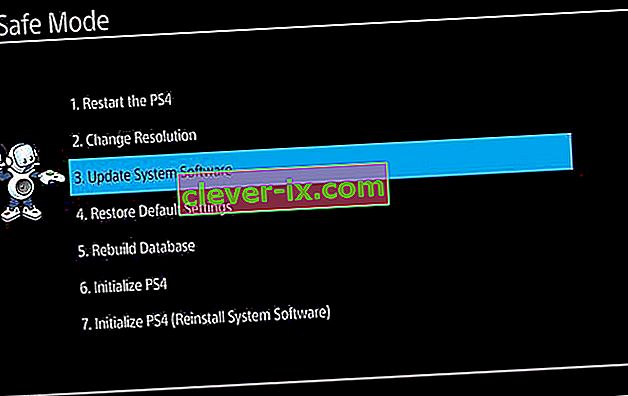
- Vyberte možnost „ Aktualizovat z paměťového zařízení USB“ a postupujte podle pokynů odtud.

Můžete také zvolit stažení aktualizace přímo z internetu výběrem třetí možnosti.
Metoda 2: Ruční vysunutí disku
- Vypněte systém stisknutím vypínače po dobu nejméně 7 sekund.
- Odpojte napájecí kabel a všechny ostatní kabely připojené k jednotce PS4.
- Otočte systém a otočte jej tak, aby logo PS směřovalo od vás.
- Odstraňte lepicí čepičku z otvoru pro ruční vysunutí přímo nad logem PS.
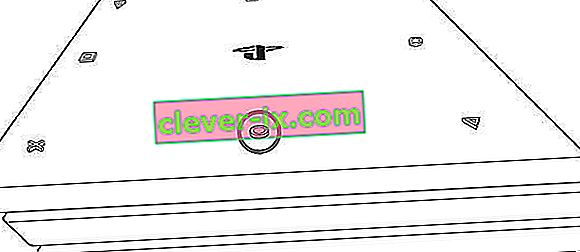
- Vložte dlouhý šroubovák Philips do otvoru pro ruční vysunutí a otočte jej proti směru hodinových ručiček v několika otáčkách, aby se disk uvolnil. K odstranění obrazovky budete muset protlačit plastovou vrstvu.

- Vložte kabely zpět do systému a zapněte jej, abyste se ujistili, že vše funguje správně.
Profesionální tip: Pokud používáte jinou variantu PlayStation 4, konkrétní pokyny pro vaše zařízení najdete zde.
Metoda 3: Kontrola disku
Vadný disk rozhodně znamená, že jej systém nemůže rozpoznat. Diskům věnujte náležitou péči, aby nedošlo k jejich poškození. Zde je několik tipů.
- Očistěte disk hadříkem z mikrovlákna, abyste zajistili, že na něm nebudou šmouhy ani škrábance.
- Pokud je váš disk BattleField 4 nebo je známo, že tento problém způsobují jiné hry, zkuste jinou.
- Přestaňte používat disk, který má zjevné známky fyzického poškození.
Metoda 4: Restartování systému
Jedná se o klasickou opravu pro jakékoli zařízení s problémy. Restartování systému PS4 pravděpodobně vyřeší problém se čtením / vysunutím disku.
- Stiskněte tlačítko napájení, dokud neuslyšíte dvě pípnutí, která signalizují úplné vypnutí.
- Na několik sekund odpojte napájecí kabel a znovu jej zapojte.
- Zapněte vypínač a zkuste v systému použít disk.
Pokud po použití kterékoli z těchto tří metod stále dochází k problémům, můžete zkusit resetovat zařízení, navštívit servisní středisko Sony nebo požádat o pomoc prodejce.